Con el EOL (End of life) de Shopware 6.4 nuestro plugin recibirá correcciones de errores y actualizaciones de seguridad sólo para Shopware actualizaciones de seguridad sólo para Shopware >6.5. Por lo tanto, le recomendamos que actualice su tienda y nuestro plugin a la última versión de Shopware lo antes posible. a la última versión de Shopware lo antes posible.
Nuestra extensión gratuita para Shopware 6 le permite utilizar nuestro OCI o cXML Gateway PunchOut junto con su tienda online Shopware.
En este caso, nos encargamos de la comunicación con su cliente o su sistema (Ariba, Oracle o SAP) y reenviamos al cliente a su tienda online una vez autenticado correctamente.
Primero descargue el plugin de la tienda Shopware e instálelo y actívelo.
En PunchCommerce
Nota Configure la url de su tienda online como dirección de entrada según el siguiente esquema:
> https://<su-dominio>.<tld>/<opt. canal-de-venta>/punchcommerce/authenticateEn Shopware
Dentro de la administración, el campo de entrada "Redirigir URL después de la autenticación" está disponible en la configuración del plugin. Tenga en cuenta que esta opción está reservada exclusivamente a los administradores de Shopware.
Aquí puede introducir una URL a la que el cliente debe ser redirigido después de iniciar sesión con éxito. En cuanto se introduce una URL, se comprueba si es correcta. Si hay un error en la URL, se muestra el mensaje de error correspondiente.
Hay 3 opciones diferentes para la transmisión de los gastos de envío en los ajustes del plugin:
Para las 3 opciones, esto sólo se aplica si se define un método de envío válido para la cesta de la compra. Si no se define ningún método de envío válido, no se transferirán los gastos de envío. También se mostrará un mensaje correspondiente en la cesta de la compra, pero esto no afectará al PunchOut.
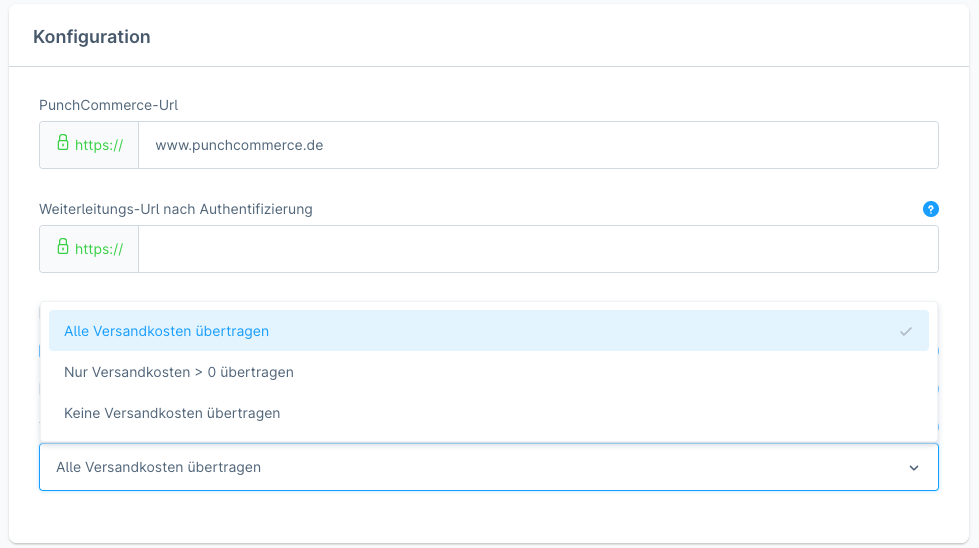
También es posible ajustar el ID o la clasificación del método de envío que se va a transferir. Para ello existen los correspondientes campos adicionales en los tipos de envío:
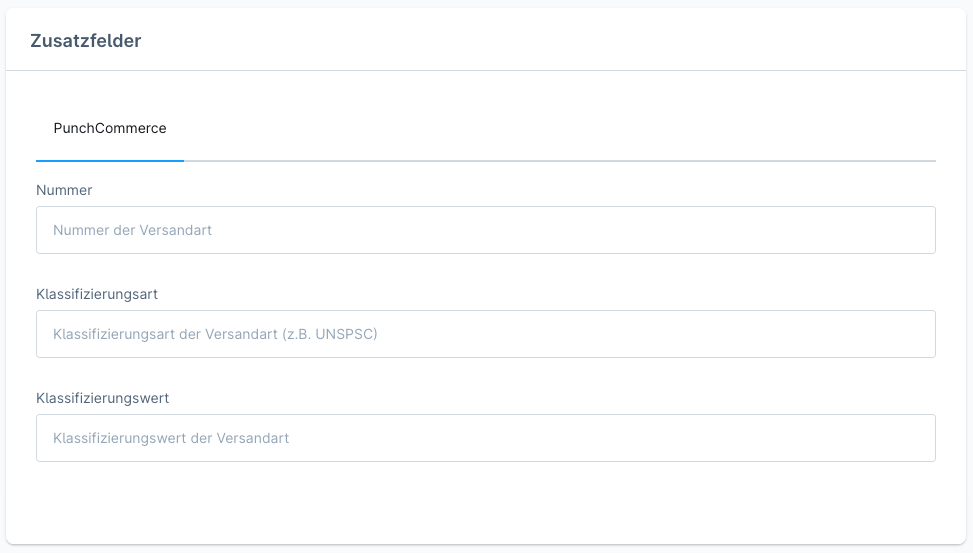
Una transferencia correcta de los gastos de envío tiene el siguiente aspecto:
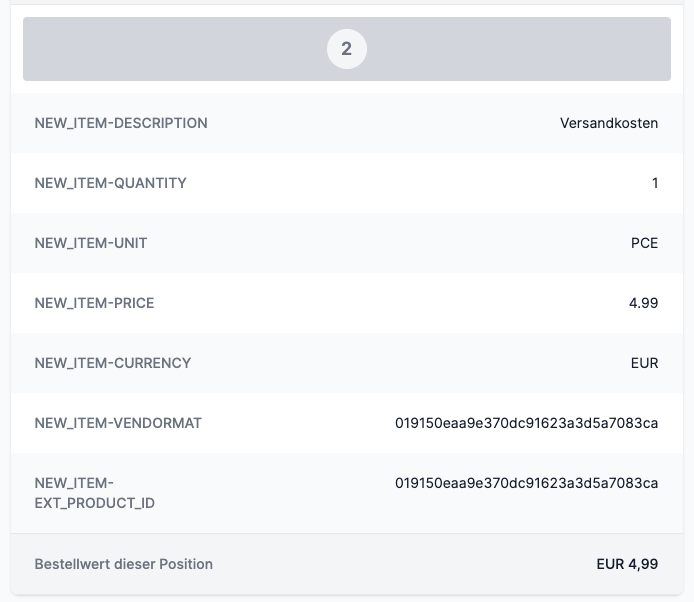
Aquí puede transferir cualquier campo de producto de Shopware a PunchCommerce como campos adicionales [2 - 10] durante el PunchOut. Los campos adicionales estarán entonces a su disposición en PunchCommerce y podrán asignarse al campo de protocolo correspondiente mediante una "asignación de campos" (Menú: Clientes -> Asignaciones de campos).
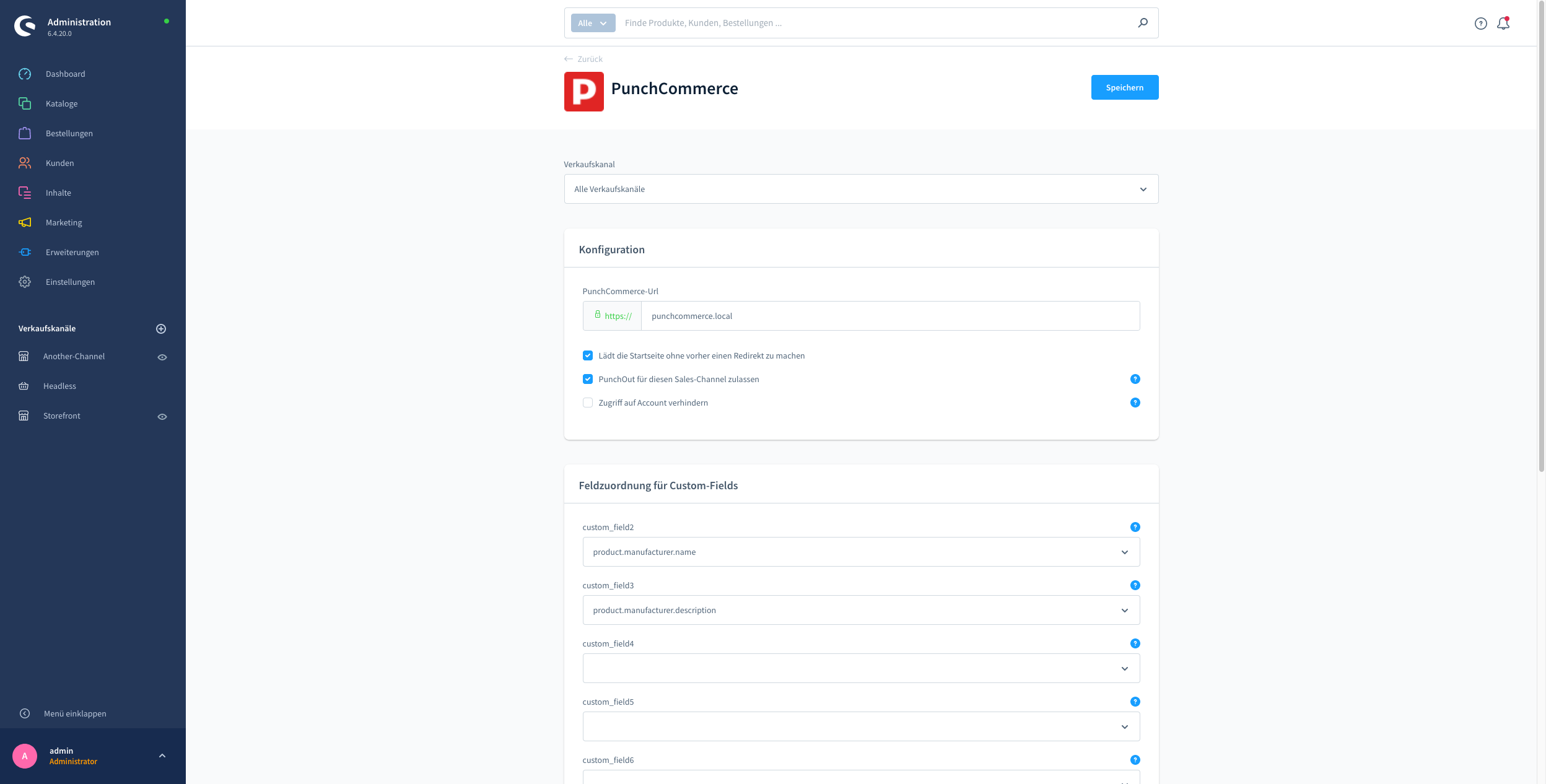
Si las opciones existentes no son suficientes para usted, por ejemplo porque desea transferir un CustomField del producto, por ejemplo, tiene la opción de crear sus propias opciones de asignación de campos.
Ejemplo:
Ha almacenado el CustomField "additionInformation" en el producto en Shopware y ahora desea que este campo se transfiera como parte del PunchOut. Para ello, proceda del siguiente modo:
Explicación:
"product": Corresponde al nombre de la entidad Shopware.
"customFields": Es el identificador de los campos adicionales en Shopware
"additionInformation": Es el nombre de sus CustomFieldsA continuación, realice la asignación de campos según PunchCommerce. En nuestro ejemplo, utilizaríamos el "campo adicional 2". En consecuencia, ahora seleccionamos la opción "product.customFields.additionInformation" en la configuración del plugin para el "campo adicional 2", que acabamos de crear. El campo se transfiere ahora a PunchCommerce como "campo adicional 2" en el PunchOut.
para que su CustomField "additionInformation" se transfiera ahora de PunchCommerce a su sistema OCI, debe crear una asignación en PunchCommerce (Menú: Clientes -> Asignaciones de campo) y asignar allí el "campo adicional 2" al valor de protocolo deseado.
Todas las opciones configuradas para un producto se asignan al campo custom_field1 en nuestro modelo de datos de acuerdo con el siguiente esquema:
{
"producto": {
[...]
"custom_field1": "Con extra So\u00dfe: on; Texto deseado: Mi producto deseado; Fecha: 2022-07-14T00:00:00+00:00; Color: Rojo,Azul; Número: 99; "
[...]
}Sólo se asignan las opciones del configurador con uno de los siguientes tipos:
[
'checkbox',
'colourselect',
'datetime',
'textfield',
'numberfield',
'select',
textarea
'timestamp'
]El esquema corresponde:
Nombre de la opción . ': ' . Opción-Valor '; '[...]